Cztery wskazówki bezpieczeństwa dotyczące czyszczenia wiosennego dla użytkowników Dropbox
Bezpieczeństwo Dropbox / / March 17, 2020
Jeśli jesteś podobny do mnie, prawdopodobnie zainstalowałeś Dropbox kilka lat temu i nigdy nie oglądałeś się za siebie. Mimo że wszystko, w tym solidne aplikacje, takie jak Dropbox, od czasu do czasu wymaga konserwacji, szczególnie jeśli przechowujesz tam wrażliwe dane. Rzućmy okiem na kilka pomysłów na wiosenne porządki, aby nieco zwiększyć bezpieczeństwo swojego konta Dropbox.
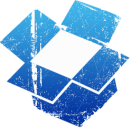 Jeśli jesteś podobny do mnie, prawdopodobnie zainstalowałeś Dropbox kilka lat temu i nigdy nie oglądałeś się za siebie. W końcu to po prostu Pracuje! Mimo że wszystko, w tym solidne aplikacje, takie jak Dropbox, od czasu do czasu wymaga konserwacji, szczególnie w przypadku przechowywania poufnych danych na koncie Dropbox. Rzućmy okiem na kilka pomysłów na wiosenne porządki, aby nieco zwiększyć bezpieczeństwo swojego konta Dropbox.
Jeśli jesteś podobny do mnie, prawdopodobnie zainstalowałeś Dropbox kilka lat temu i nigdy nie oglądałeś się za siebie. W końcu to po prostu Pracuje! Mimo że wszystko, w tym solidne aplikacje, takie jak Dropbox, od czasu do czasu wymaga konserwacji, szczególnie w przypadku przechowywania poufnych danych na koncie Dropbox. Rzućmy okiem na kilka pomysłów na wiosenne porządki, aby nieco zwiększyć bezpieczeństwo swojego konta Dropbox.
Zmień swoje hasło
Na początek zmień nasze Hasło Dropbox. Dla mnie osobiście nigdy nie zmieniłem hasła do Dropbox KIEDYKOLWIEK - więc to dobry początek. Aha, i zanim zaczniesz wariować, nie martw się. Zmiana hasła do Dropbox wpływa tylko na dostęp do Dropbox za pośrednictwem strony internetowej i dodawanie
Zacznij od zalogowania się do konta Dropbox za pośrednictwem strony internetowej i kliknij swoją nazwę użytkownika.
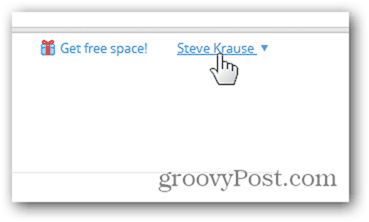
Z menu rozwijanego kliknij Ustawienia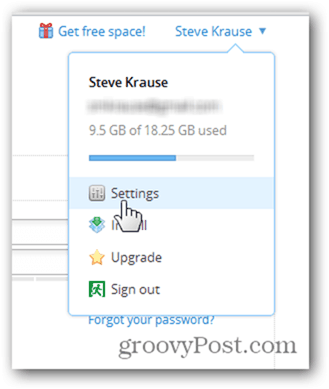
Kliknij Ustawienia konta
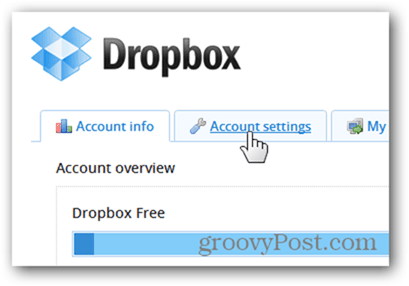
Zmień hasło, używając starego / nowego formularza. Pamiętaj, że wszystkie hasła są nie utworzony równy, więc użyj mojej sztuczki tworząc silne i bezpieczne hasło, które jest łatwe do zapamiętania.
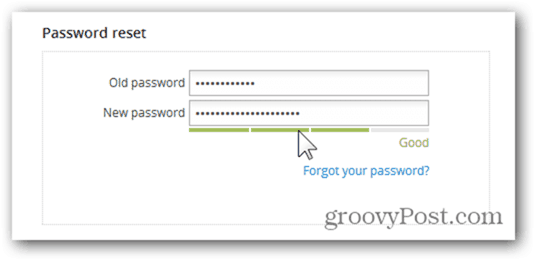
Kliknij Zmień ustawienia, aby zapisać nowe hasło.
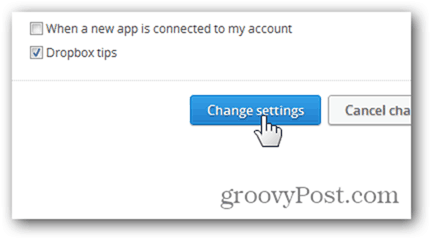
Skonfiguruj powiadomienia e-mail
Siedząc na karcie Ustawienia konta, odśwież trochę, potwierdzając wszystkie spam e-maile i Preferencje konta dla twojego konta. Ponownie kliknij Zmień ustawienia, aby zapisać wybrane ustawienia.
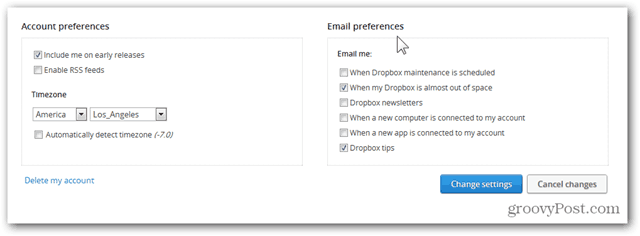
Odłącz stare urządzenia
Przez lata dodałem prawie kilkanaście systemów i urządzeń mobilnych. Niestety nie zawsze byłem bardzo dobry w usuwaniu ich po przebudowaniu systemu operacyjnego lub pozbywaniu się urządzenia. Wejdźmy i odłączmy urządzenia, których już nie używamy.
Kliknij Moje komputery i kliknij Odłącz w systemach, które nie powinny już być synchronizowane. Na moim koncie mam kilka komputerów, które nie są zsynchronizowane z moim kontem Dropbox od kilku lat. Czas je zdmuchnąć!
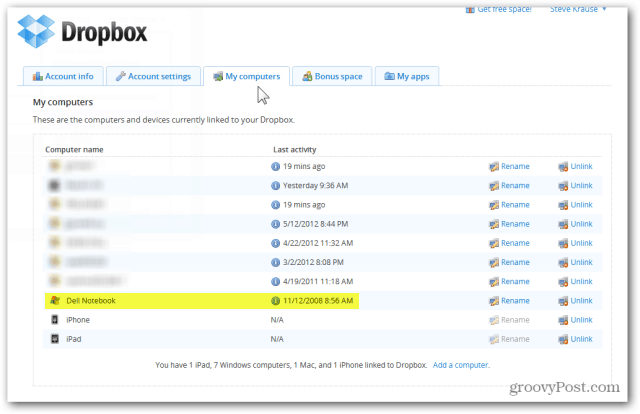
Usuń stare aplikacje
Wraz z wzrostem popularności Dropbox na przestrzeni lat wzrosła liczba aplikacji dodających obsługę Dropbox. Kiedy spojrzałem na swoje konto, znalazłem kilka aplikacji, z których już nie korzystam, więc posprzątajmy to trochę.
Kliknij kartę Moje aplikacje i usuń wszystkie aplikacje, których nie chcesz już synchronizować z Dropbox, klikając X w wierszu aplikacji.
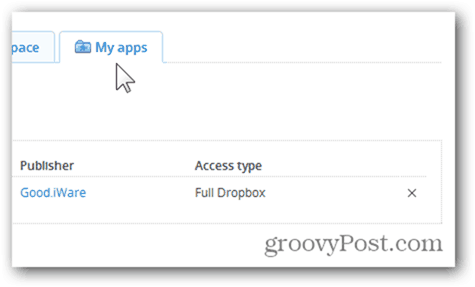
To są wszystkie wskazówki na temat wiosennych porządków, które mogę wymyślić, więc jeśli coś przeoczyłem, zostaw komentarz w komentarzach i dodam go do groovyPost. Być może teraz, kiedy jesteś w trybie czyszczenia, kiedy ostatnio zmieniałeś swój Hasło do Facebooka lub Twój Hasło na Twitterze? Mówię tylko… ;)

